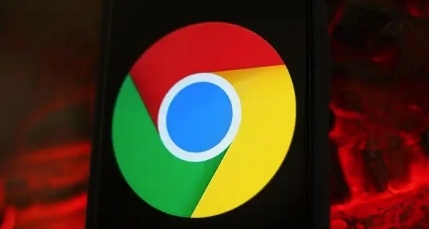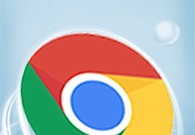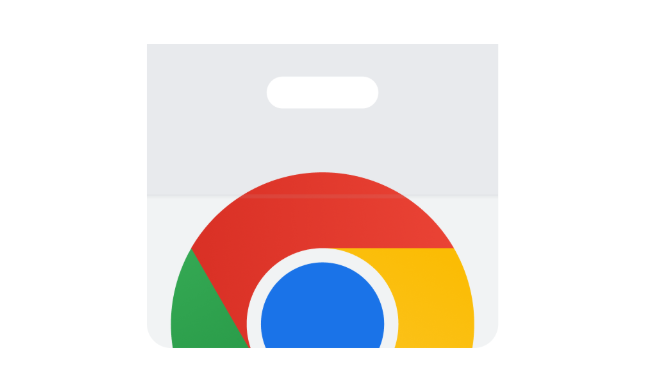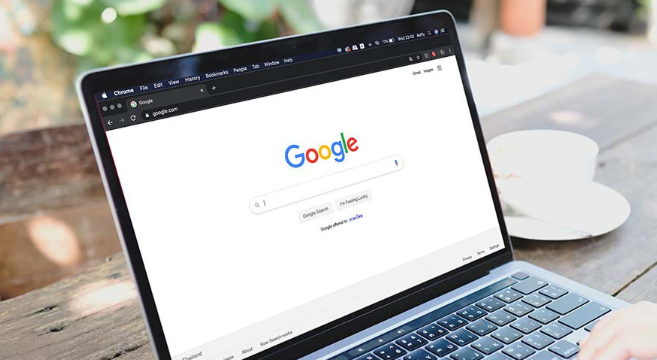
打开命令提示符窗口执行刷新操作。按下Win+R键调出运行对话框,输入cmd并回车进入黑色背景的命令行界面。准确键入ipconfig/flushdns指令后按回车键,等待显示“成功刷新DNS解析缓存”提示信息。这会强制清空本地存储的所有域名解析记录,解决因过期或错误缓存导致的连接异常问题。
手动更换可靠的公共DNS服务器地址。进入控制面板选择网络和共享中心,点击更改适配器设置找到当前使用的网络连接。右键点击属性打开IPv4配置页面,勾选使用下面的DNS服务器选项。推荐填入谷歌提供的8.8.8.8作为主地址、8.8.4.4作为备用地址,也可以选用Cloudflare的1.1.1.1和1.0.0.1作为替代方案。保存设置后重启浏览器测试下载功能是否恢复。
重置网络协议栈组件修复潜在故障。以管理员身份重新启动命令提示符(使用Ctrl+Shift+Enter组合键提升权限),依次执行netsh winsock reset和netsh int ip reset两条命令。每次输入指令后都要按回车确认执行,完成后必须重新启动计算机才能使改动生效。这个方法可修复因协议栈损坏造成的DNS解析错误。
编辑系统Hosts文件排除干扰项。用管理员权限打开记事本程序,通过文件菜单导航至C:\Windows\System32\drivers\etc路径下的hosts文档。仔细检查是否存在针对google域名的错误重定向条目,若有则在前面添加井号符号进行注释。保存修改后的文档并重启浏览器验证效果。
结合浏览器内置工具进一步诊断。进入Chrome设置页面查找网络诊断模块,运行内置的连接测试功能。重点关注对dl.google.com等关键域名的解析结果是否符合预期,若仍显示错误代码可重复执行前述缓存清理步骤。同时检查代理服务器设置是否意外启用,必要时切换为直接连接模式。
当遇到下载进度条停滞不前时,可尝试关闭防火墙或杀毒软件。暂时禁用Windows防火墙(进入控制面板→系统和安全→Windows防火墙→关闭),或在杀毒软件设置中添加Chrome为信任程序。某些防护软件可能误判下载行为为威胁而进行拦截,通过临时禁用可验证是否为此原因导致的问题。完成测试后务必重新启用防护功能保障系统安全。
若上述方法均无效,建议切换至其他网络环境测试。例如从Wi-Fi改为移动数据网络,或者更换不同的路由器热点连接。有时运营商级别的网络限制会影响特定服务的正常使用,通过改变接入点往往能绕过这类限制。
通过分层级的管控策略组合运用这些方法,优先解决影响基础功能的明显错误,再逐步优化细节体验。遇到复杂问题时,可以同时开启多个面板协同工作,例如结合元素审查与控制台日志分析动态效果实现原理。日常使用时保持开发者工具熟练度,定期检查更新版本带来的新特性支持情况。